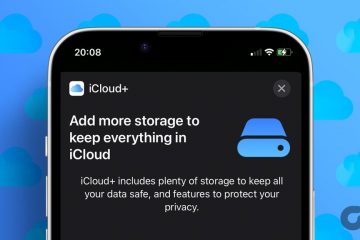YouTube ist eine beliebte Video-Sharing-Plattform, die Millionen von Menschen als Unterhaltungs-und Informationsquelle dient. Wenn Sie ein Ersteller auf der Plattform sind, erhalten Ihre Inhalte Interaktionen durch Likes, Shares und Kommentare. Es kann jedoch vorkommen, dass Sie Kommentare zu Ihren YouTube-Videos deaktivieren möchten.
Es gibt viele Gründe, YouTube-Kommentare zu deaktivieren. Hauptsächlich um Spam, Belästigung oder sogar negatives Feedback zu verhindern. Unabhängig von den Gründen zeigt Ihnen dieser Leitfaden alle Möglichkeiten, YouTube-Kommentare auf Ihrem Kanal auszublenden. Also, fangen wir an.
Wenn Sie bereits ein Video hochgeladen haben und Kommentare für dieses bestimmte Video deaktivieren möchten, müssen Sie Folgendes tun:
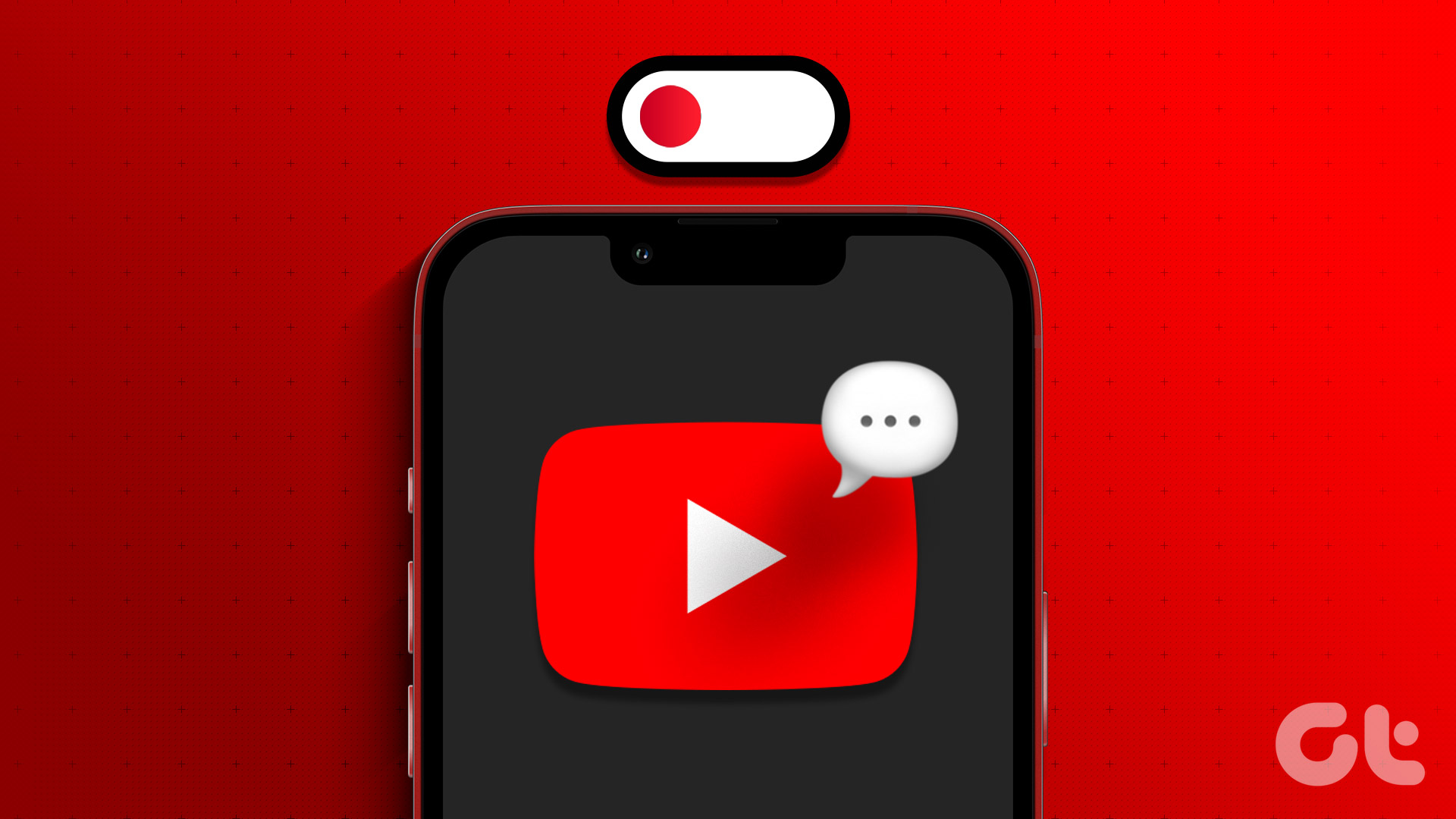
Auf dem Desktop
Schritt 1: Besuchen Sie YouTube in Ihrem Browser und klicken Sie auf Ihr Profilsymbol.
Schritt 2: Wählen Sie YouTube Studio.
Tipp: Sie Sie können die YouTube Studio-Seite auch über den folgenden Link besuchen
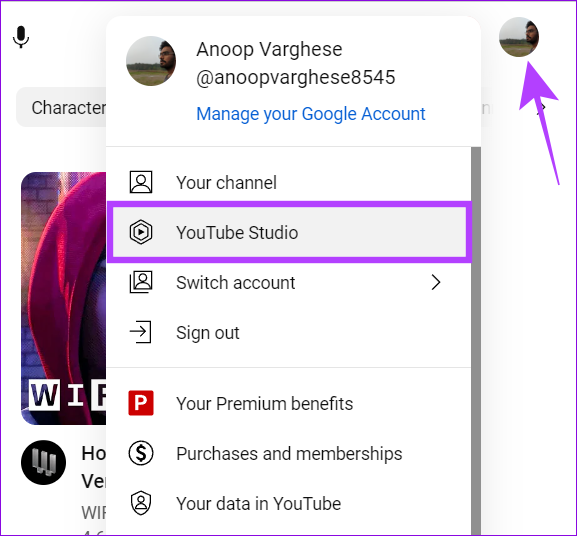
Schritt 3: Wählen Sie im linken Menü „Inhalt“ aus.
Schritt 4: Suchen Sie das Video, das Sie bearbeiten möchten, und klicken Sie auf das Stiftsymbol (Schaltfläche „Details“) ).
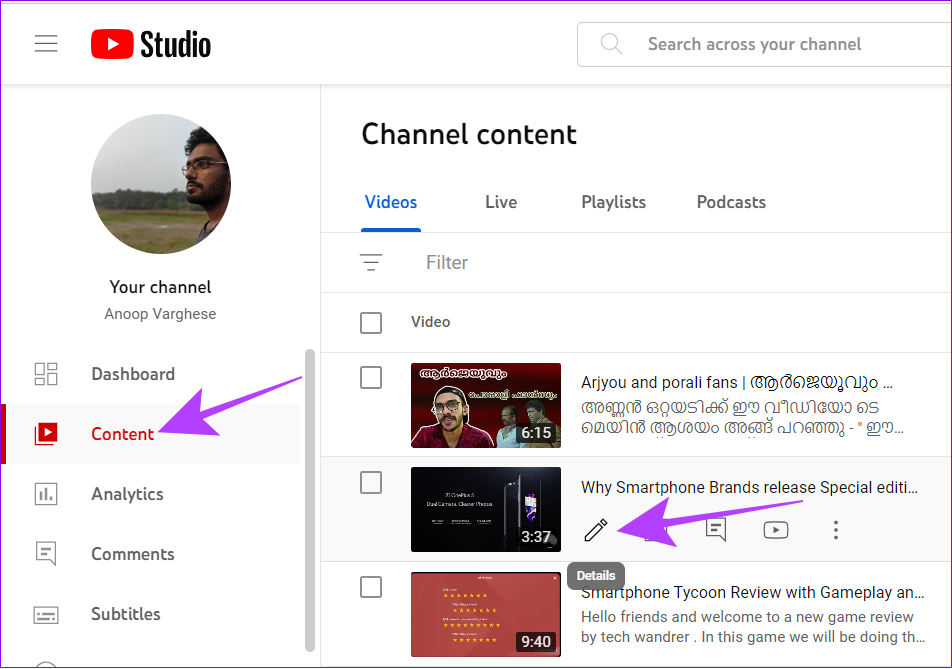
Schritt 5: Scrollen Sie nach unten und wählen Sie Mehr anzeigen.
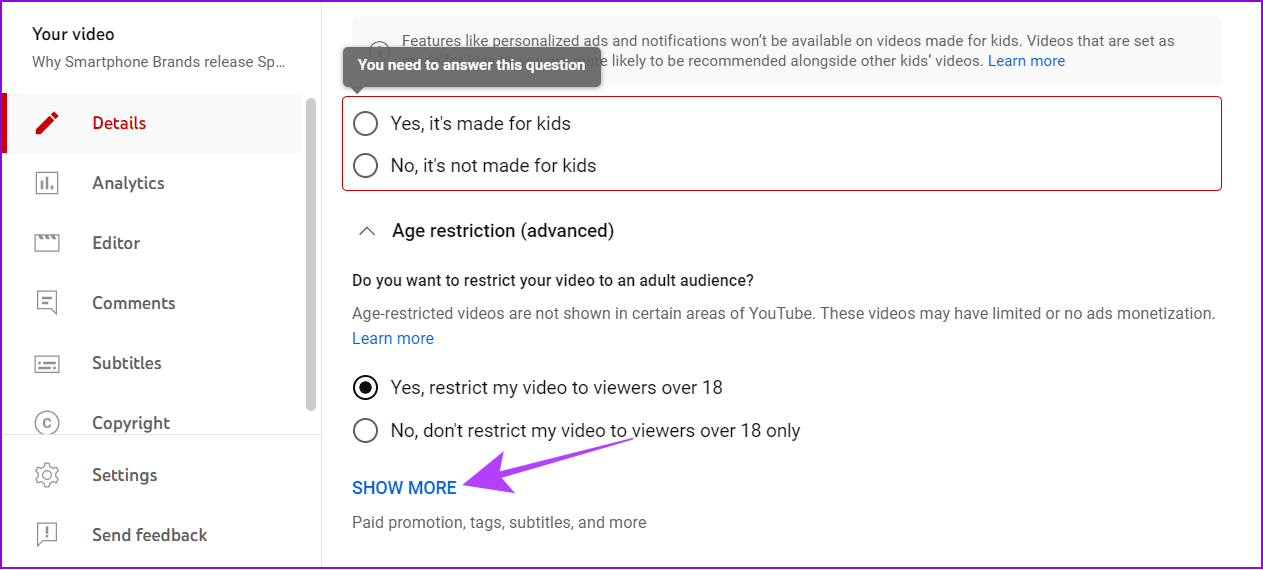
Schritt 6: Scrollen Sie nun nach unten zu „Kommentare und Bewertungen“ und wählen Sie „Kommentare deaktivieren“.
Schritt 7: Sobald die erforderlichen Änderungen vorgenommen wurden, klicken Sie auf Speichern.
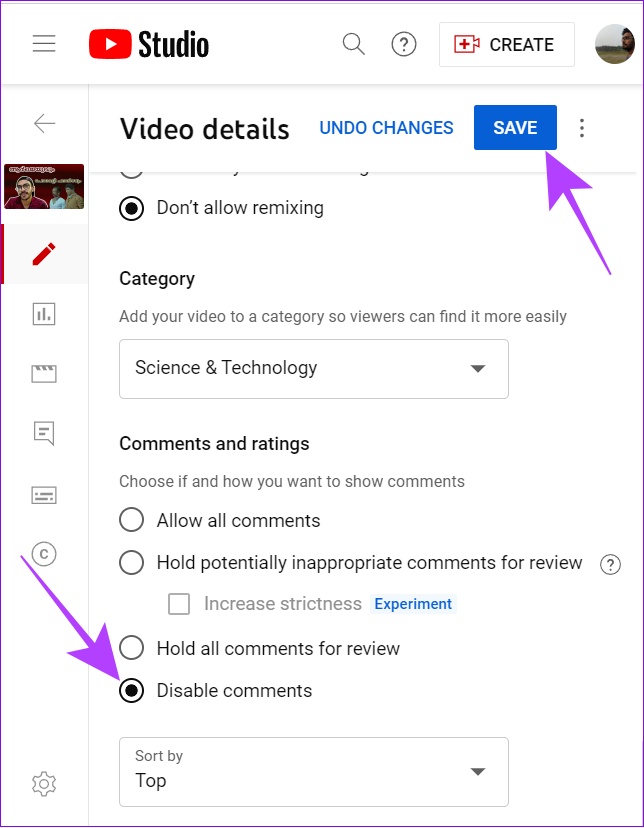
Sie können YouTube-Kommentare für ein bestimmtes Video auch deaktivieren, indem Sie den Zielgruppentyp in „Kinder“ ändern. Wählen Sie auf der Registerkarte „Zielgruppe“ die Option „Ja, es ist speziell für Kinder“. Dieses Video wird jedoch hauptsächlich Kindern empfohlen und erhält keine personalisierten Anzeigen oder Benachrichtigungen für sein Publikum.
In der mobilen App
Sie müssen die YouTube Studio-App installieren auf Ihrem Smartphone für diese Methode. Sie können über den folgenden Link auf die App für Ihr Gerät zugreifen:
YouTube Studio für iOS herunterladen
Schaltflächenbeschriftung
Schritt 1: Öffnen Sie die YouTube Studio-App auf Ihrem Smartphone und melden Sie sich mit Ihrem Konto an Falls Sie es noch nicht getan haben.
Schritt 2: Tippen Sie auf die Registerkarte „Inhalt“ und wählen Sie das Video aus, für das Sie Kommentare deaktivieren möchten.
Schritt 3: Wählen Sie die Schaltfläche „Bearbeiten“ (Bleistiftsymbol).
Tipp: Tippen Sie außerdem auf die drei Punkte und wählen Sie „Video bearbeiten“.
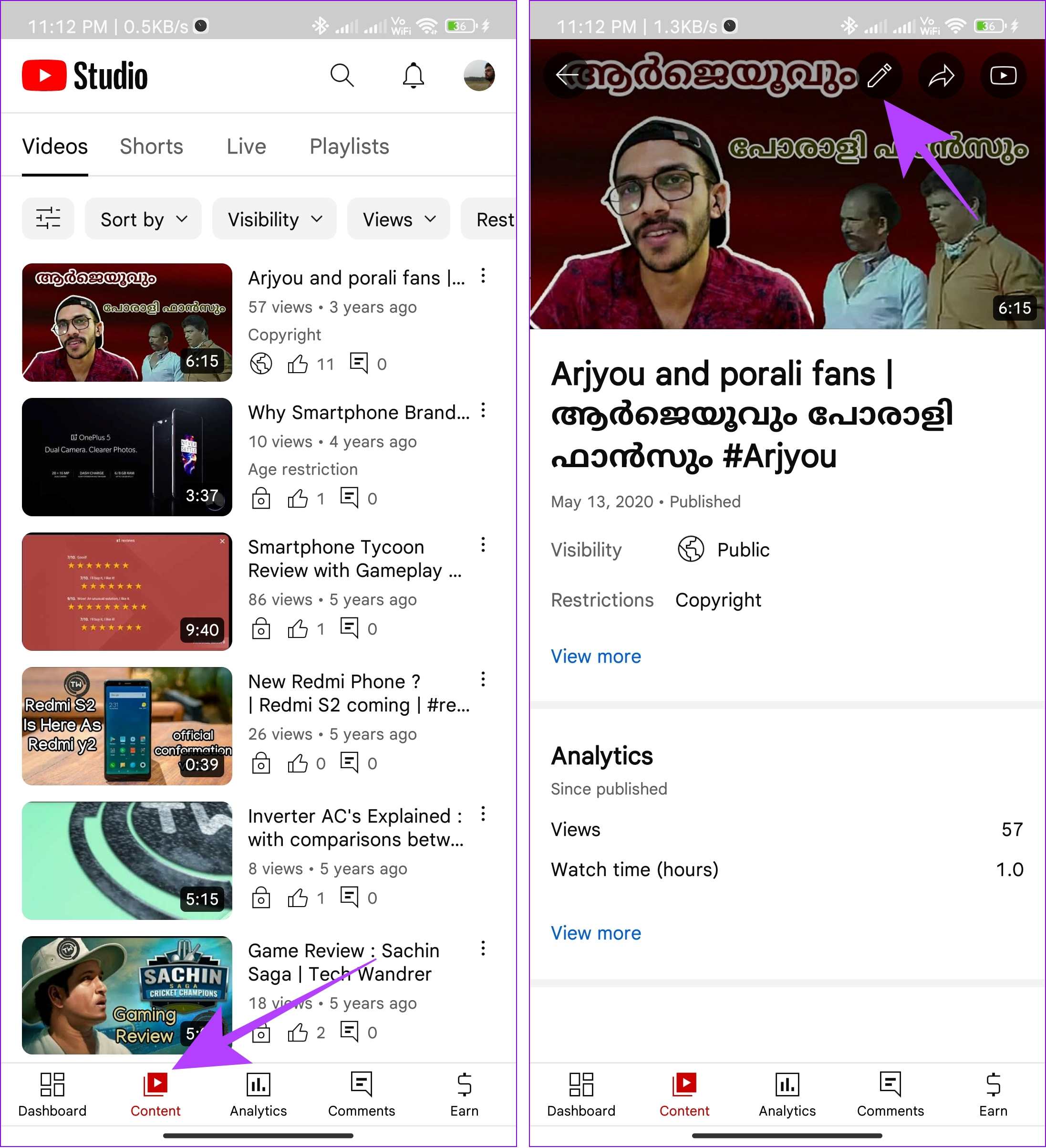
Schritt 4: Tippen Sie auf Weitere Optionen und wählen Sie Kommentare aus.
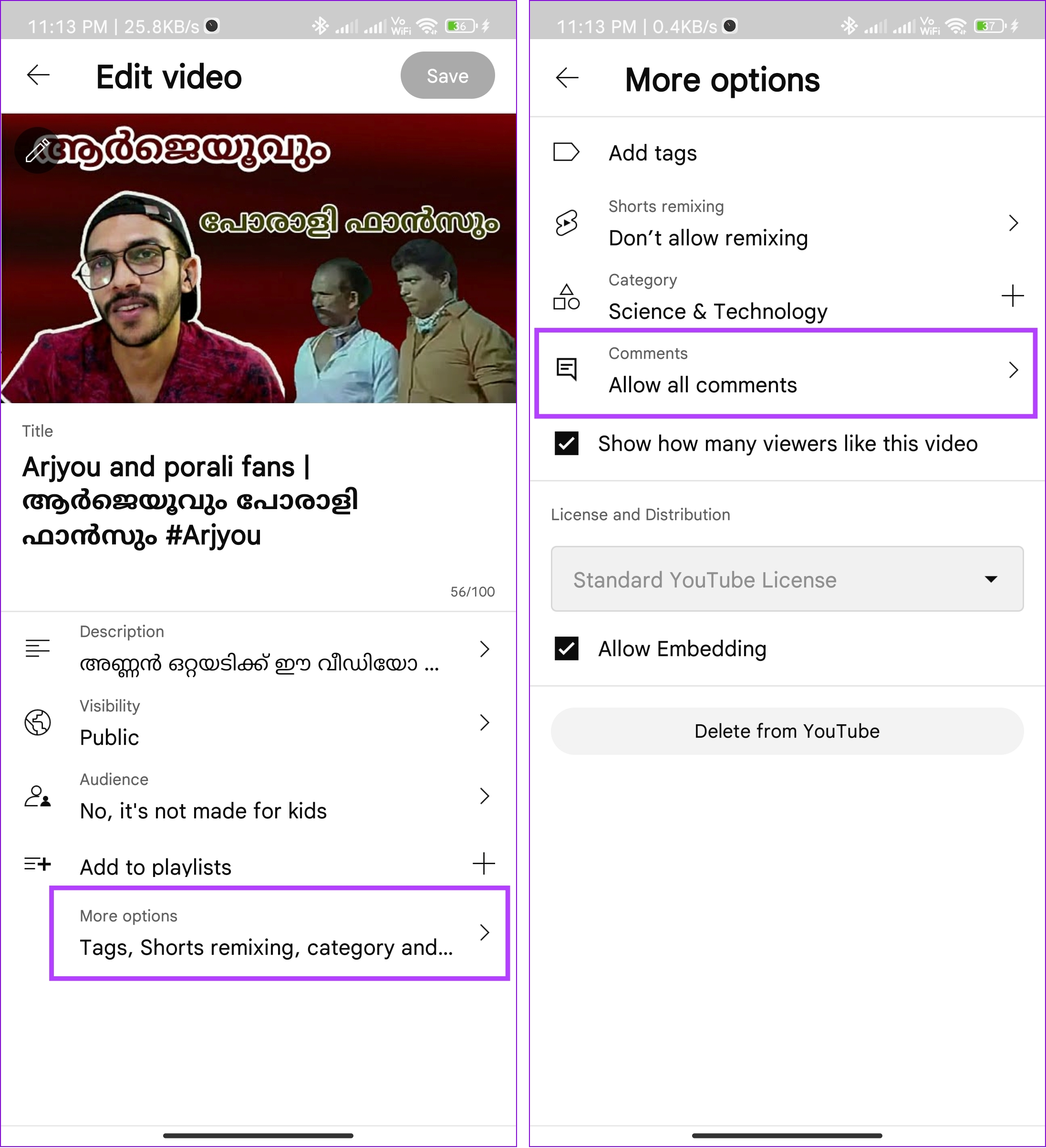
Schritt 5: Wählen Sie Kommentare deaktivieren.
Schritt 6: Gehen Sie zurück und Tippen Sie auf Speichern.
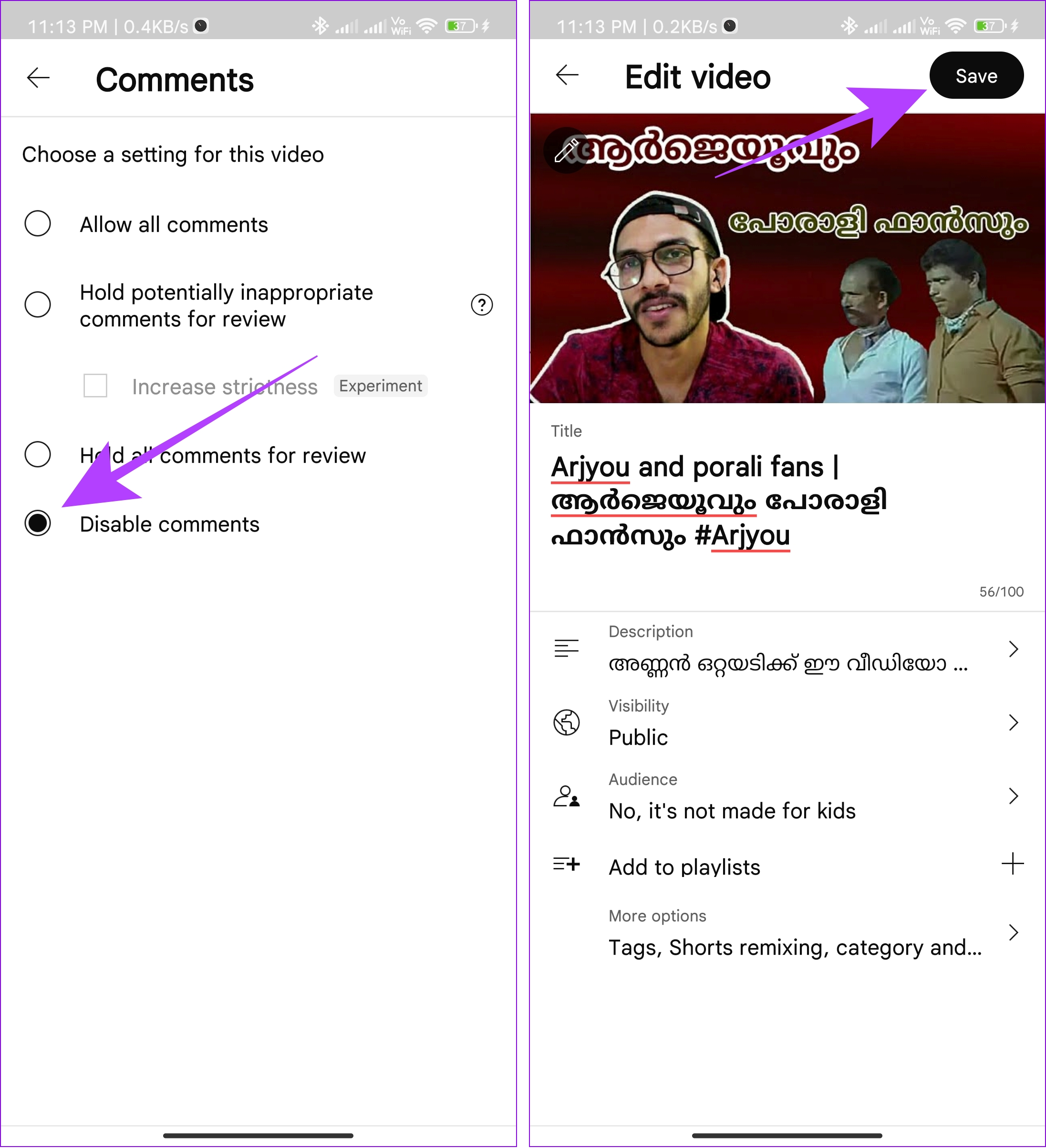
Aktivieren Sie den Kindermodus für ein einzelnes Video mit der YouTube Studio-App
Beachten Sie, dass durch die Aktivierung des Kindermodus die personalisierten Anzeigen und Benachrichtigungen für das Publikum Ihres Videos zusammen mit der Funktion deaktiviert werden kommentieren. Es ist jedoch eine effektive Möglichkeit, Kommentare für ein YouTube-Video zu deaktivieren.
Schritt 1: Öffnen Sie die YouTube Studio-App > gehen Sie zur Registerkarte „Inhalt“.
Schritt 2: Wählen Sie das Video aus, um den Kindermodus auf YouTube zu aktivieren.
Schritt 3: Tippen Sie auf die Schaltfläche „Bearbeiten“ (Bleistiftsymbol).
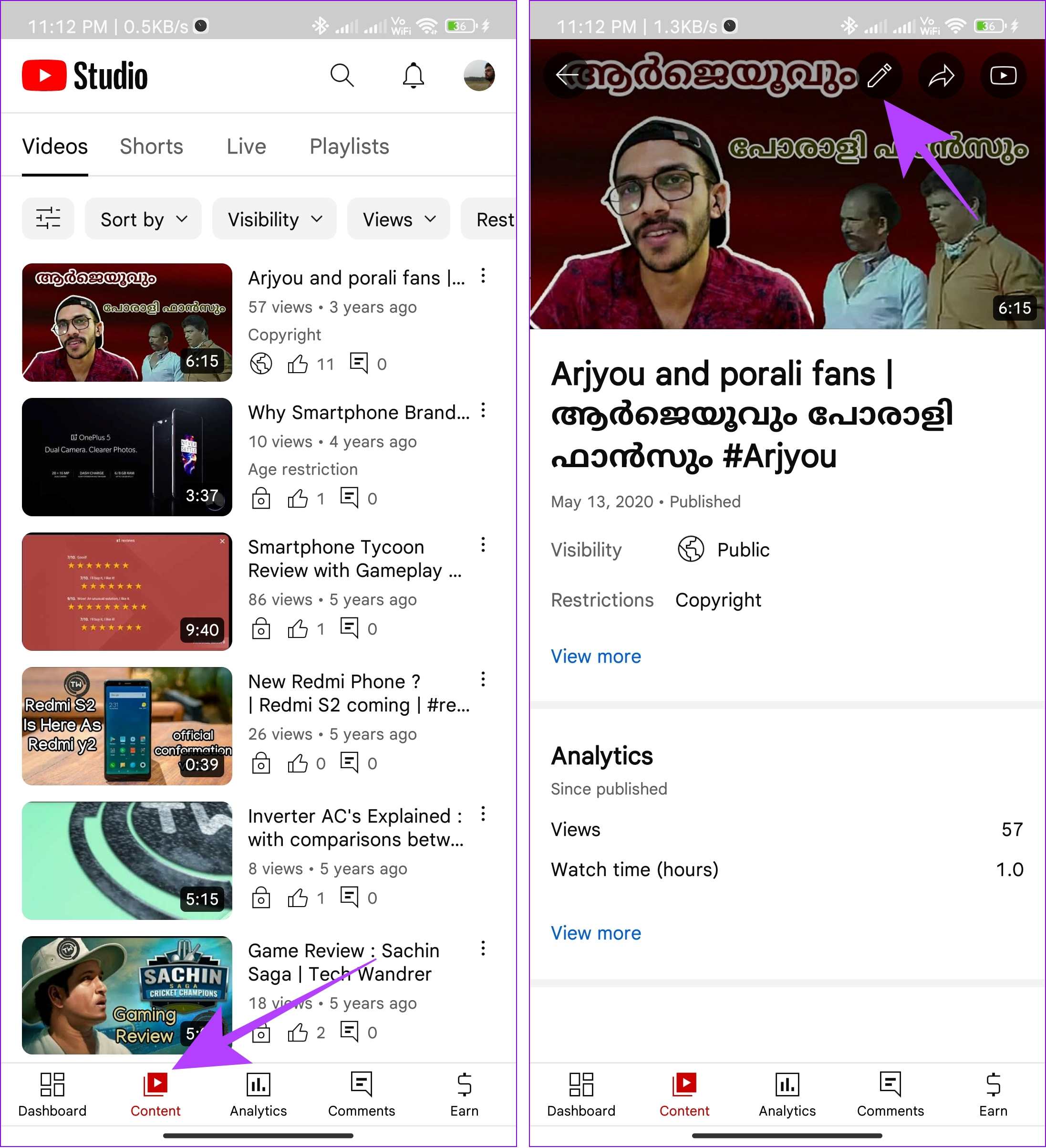
Schritt 4: Tippen Sie auf „Zielgruppe“ und wählen Sie „Ja, es ist für Kinder gemacht.“

Schritt 5: Sobald Sie die erforderlichen Änderungen vorgenommen haben, klicken Sie auf Speichern.
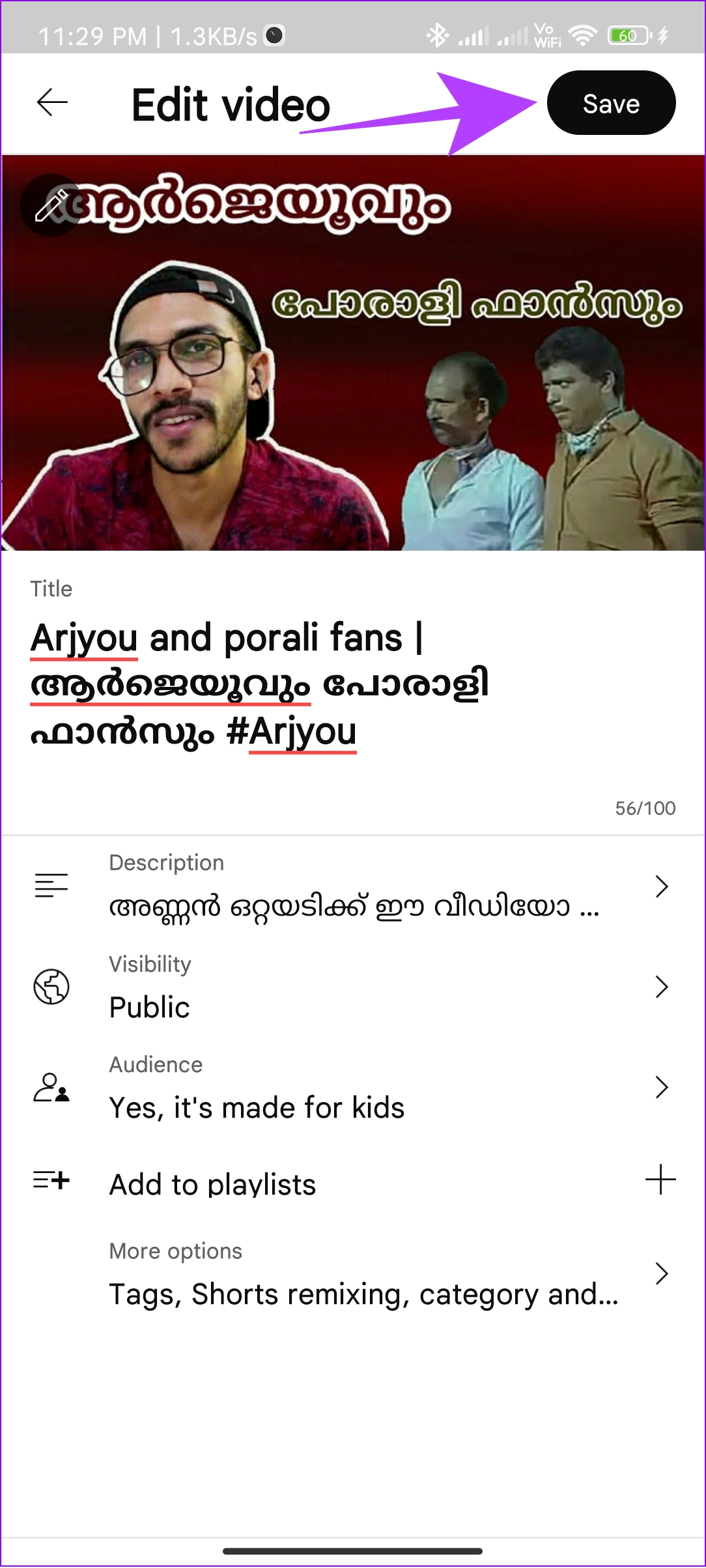
Neben der Option, YouTube-Kommentare für ein einzelnes Video zu deaktivieren, können Sie sie auch für alle Videos und Community-Beiträge auf Ihrem Kanal vollständig deaktivieren. Derzeit ist diese Option nur im Browser für PC verfügbar.
Wenn Sie verhindern möchten, dass Benutzer Ihre YouTube-Videos von Ihrem Smartphone aus kommentieren, müssen Sie die YouTube Studio-Seite im Desktop-Modus öffnen und die folgenden Schritte ausführen:
Schritt 1: Besuchen Sie YouTube Studio in Ihrem Browser über den Link unten
Schritt 2: Klicken Sie in der Seitenleiste auf „Einstellungen“.
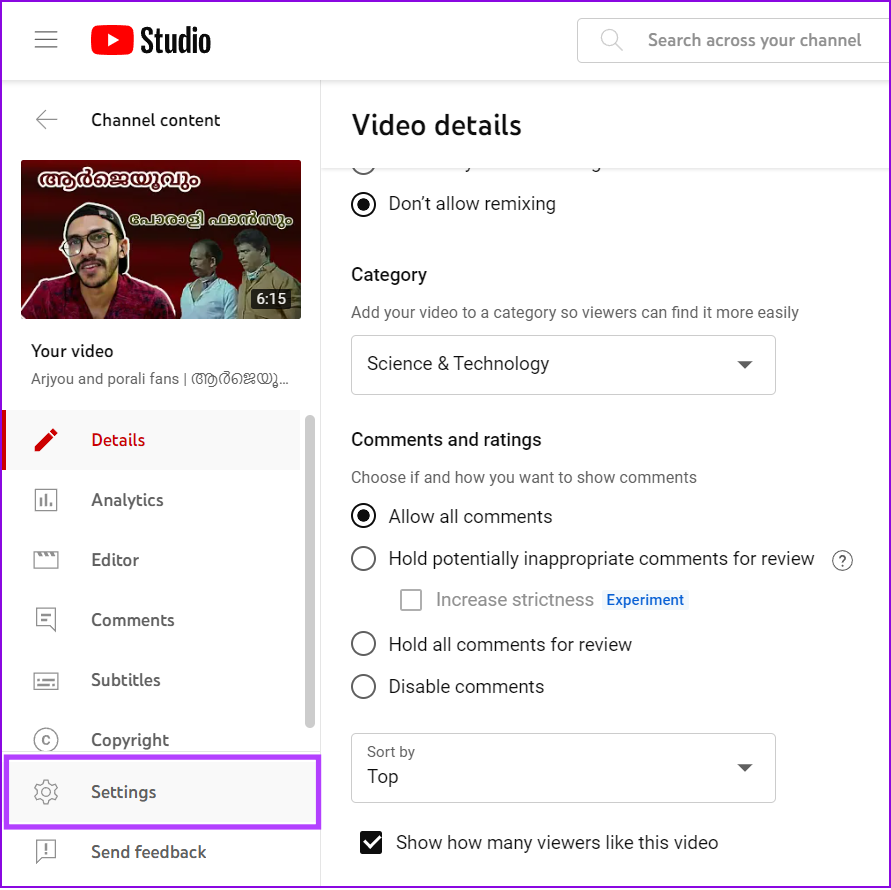
Schritt 3: Wählen Sie Community.
Schritt 4: Wählen Sie als Nächstes die Registerkarte „Standardeinstellungen“ und wählen Sie „Kommentare deaktivieren“.
Schritt 5: Sobald Sie die erforderlichen Änderungen vorgenommen haben, klicken Sie auf „Speichern“.
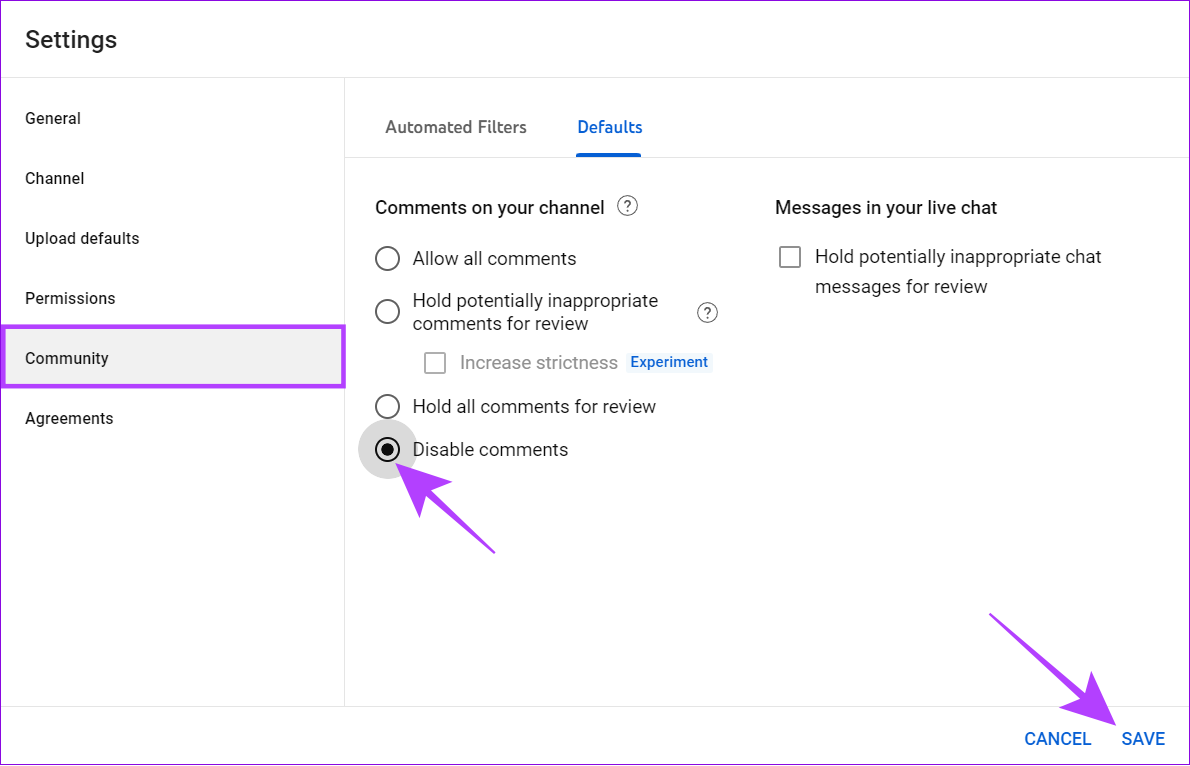
Anleitung Kommentare auf YouTube Live deaktivieren
Ein YouTube-Livestream kann unterschiedliche Zielgruppen haben und einige Benutzer posten möglicherweise nicht zusammenhängende oder problematische Kommentare im Chat. Um solche Fälle zu vermeiden, können Sie Kommentare in Ihrem YouTube-Livestream deaktivieren. Folgendes müssen Sie tun:
Schritt 1: Öffnen Sie die YouTube Studio-Seite in Ihrem Browser.
Schritt 2: Klicken Sie auf Erstellen und wählen Sie Live gehen.
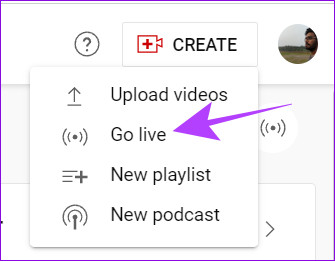
Schritt 3: Wählen Sie die Registerkarte „Stream“.
Schritt 4: Klicken Sie auf die Option „Bearbeiten“ neben dem Titel.
Schritt 5: Wählen Sie „Details“ und scrollen Sie zu „Kommentare“. und Bewertungen,’
Schritt 6: Wählen Sie Kommentare deaktivieren und klicken Sie auf Speichern.
Tipp: Sie können auch die Option „Kommentare deaktivieren“ auswählen. Option „Alle Kommentare zur Überprüfung zurückhalten“. Dadurch können Benutzer Kommentare abgeben, Sie haben jedoch die Kontrolle darüber, welche Kommentare in Ihren Ansichten angezeigt werden sollen, und können potenziell unangemessene Kommentare entfernen.
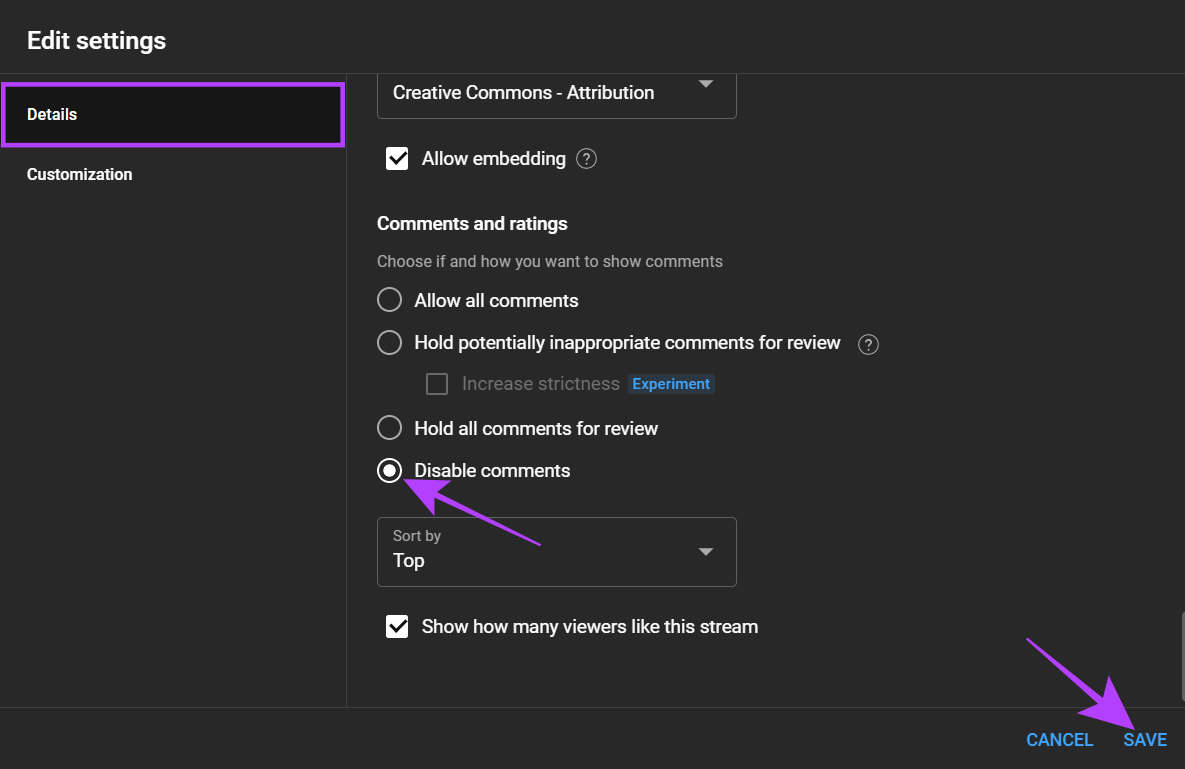
Sie können unter der Registerkarte „Zielgruppe“ auch „Ja, es ist speziell für Kinder“ auswählen und auf „Speichern“ klicken. Dadurch richtet sich das Video hauptsächlich an Kinder als Zuschauer und verhindert Funktionen wie personalisierte Werbung und Live-Chat-Funktionen.
Sie können die Reihenfolge anpassen, in der Kommentare auf der Wiedergabeseite Ihres Videos angezeigt werden. So geht’s:
Schritt 1: Öffnen Sie die YouTube Studio-Seite in Ihrem Browser.
Schritt 2: Inhalt aus der Seitenleiste auswählen.
Schritt 3: Wählen Sie nun das Video aus, das Sie anpassen möchten.
Schritt 4: Klicken Sie auf Mehr anzeigen
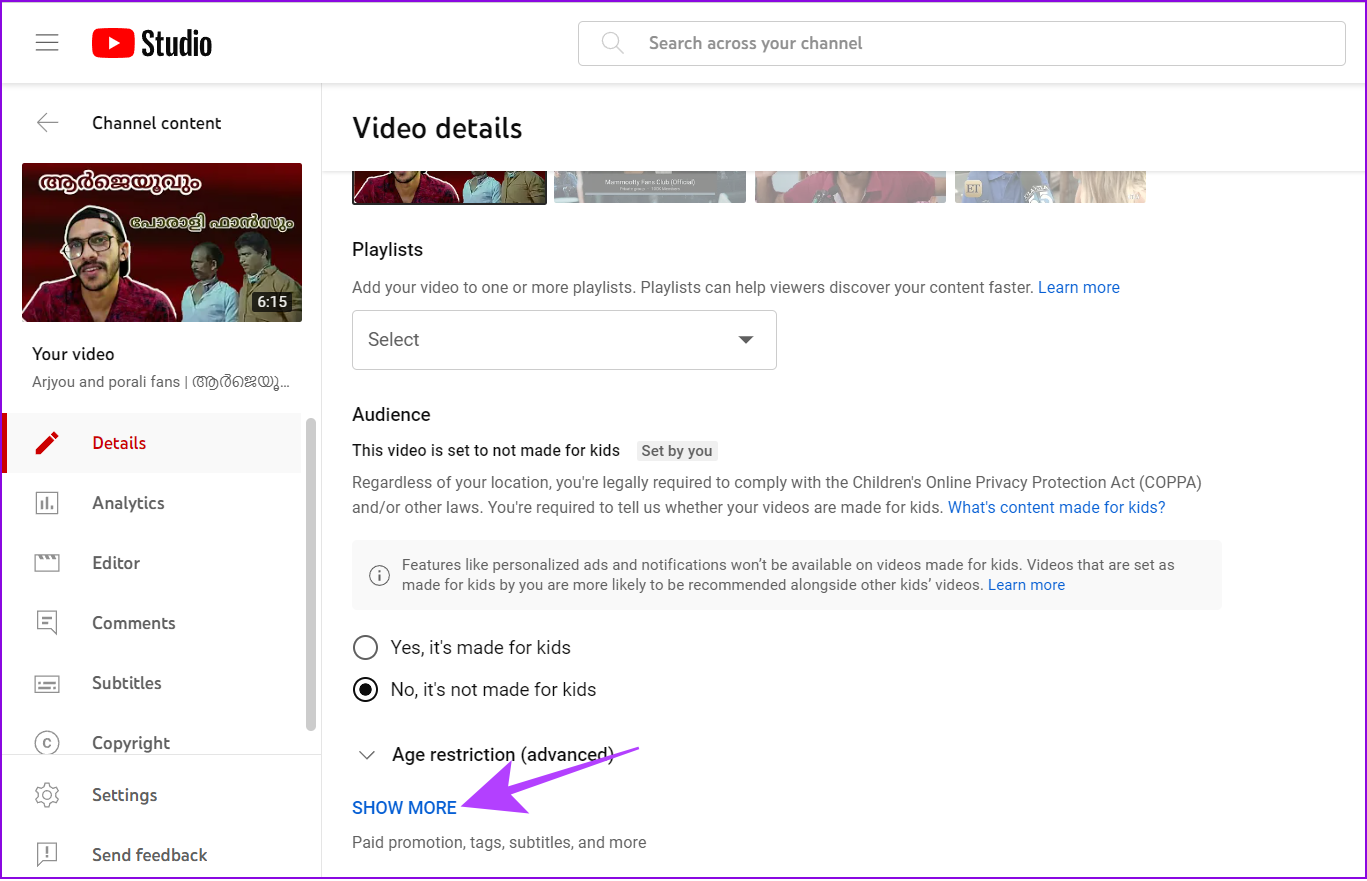
Schritt 5: Scrollen Sie nach unten zu „Kommentare und Bewertungen“ und erweitern Sie das Dropdown-Menü „Sortieren nach“.
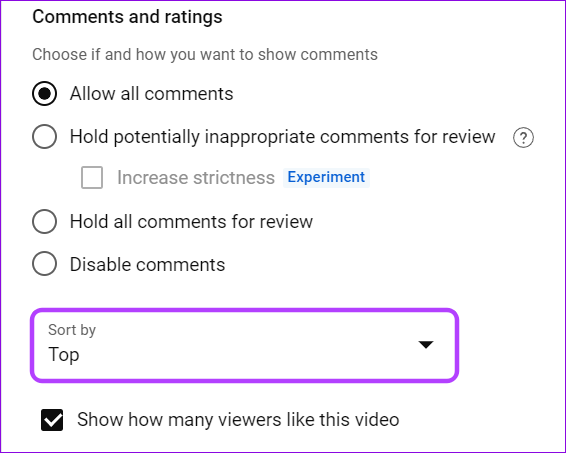
Schritt 6: Wählen Sie zwischen „Top“ oder „Neueste“.
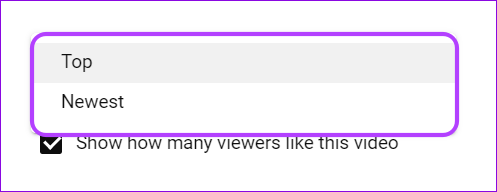
Schritt 7: Sobald Sie die erforderlichen Änderungen vorgenommen haben, klicken Sie auf Speichern.
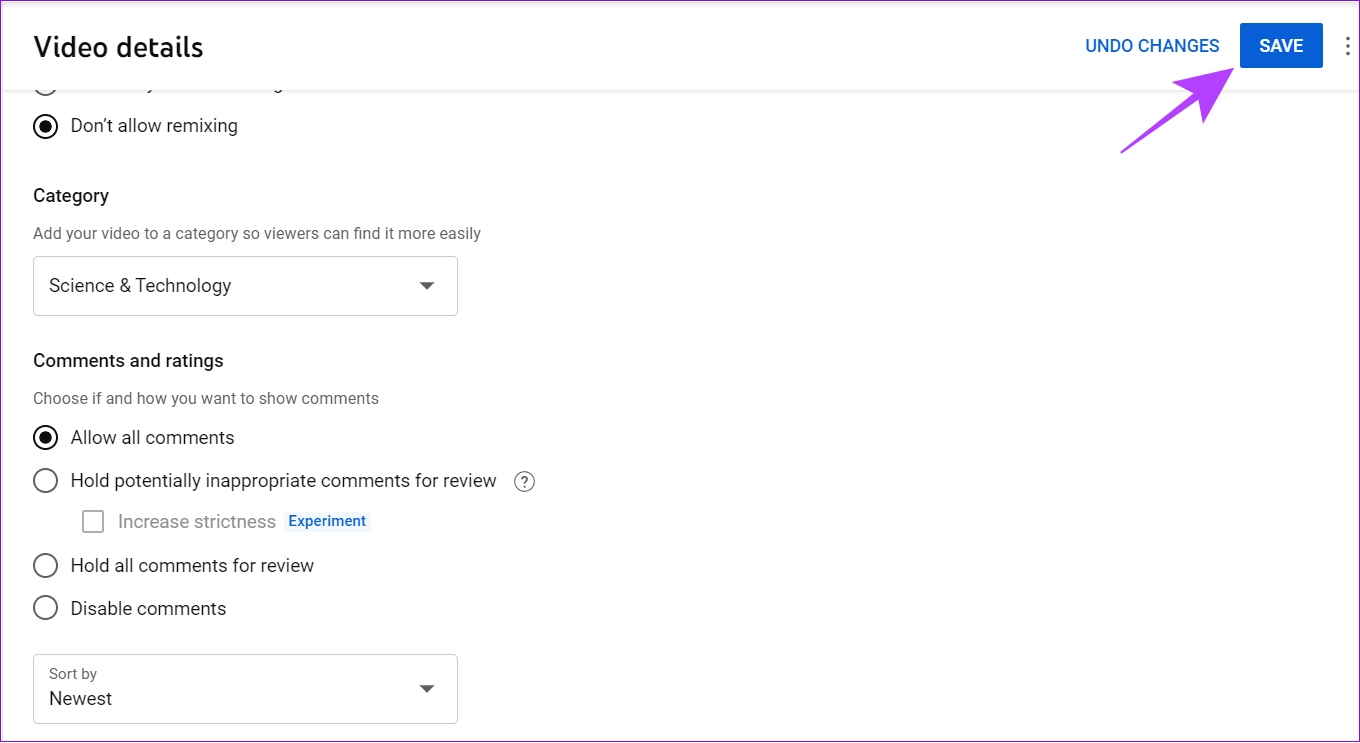
FAQs zum Deaktivieren von Kommentaren auf YouTube
1. Können Kommentare Ihr Profil sichtbarer machen?
Ja. Durch die Interaktion mit anderen Nutzern durch Kommentare erhöht sich die Wahrscheinlichkeit, dass Sie auf Ihr Profil auf YouTube aufmerksam machen.
2. Warum hat YouTube meine Kommentare deaktiviert?
YouTube kann Kommentare zu einem Video oder einem gesamten Kanal aus verschiedenen Gründen deaktivieren. Vor allem aber, wenn es gegen die Community-Richtlinien verstößt, unangemessen oder beleidigend ist, und auch durch die Meldungen anderer Nutzer
3. Kann man als Zuschauer Kommentare auf YouTube deaktivieren?
Ab sofort können Zuschauer Kommentare zu einem YouTube-Video nicht deaktivieren. Wenn Sie jedoch einen Live-Stream ansehen, können Sie auf das Kommentarsymbol im Video tippen, um die Anzeige von Live-Kommentaren für Sie zu deaktivieren. Darüber hinaus können Sie Videos auch im Vollbildmodus ansehen, um Unterbrechungen durch Kommentare zu vermeiden.
Machen Sie YouTube zu einem sicheren Ort
Da Sie nun wissen, wie Sie Kommentare auf YouTube deaktivieren, können Sie dies tun Halten Sie Ihre Videos von Kommentaren jeglicher Art fern und lassen Sie die Benutzer nur den Inhalt genießen. Durch das Deaktivieren von YouTube-Kommentaren werden die Interaktionen jedoch nur auf „Gefällt mir“-Angaben beschränkt, wodurch der Algorithmus möglicherweise nicht daran gehindert wird, Ihre Videos einem größeren Publikum zugänglich zu machen.